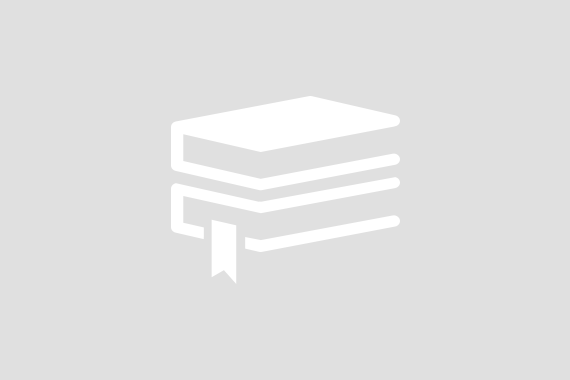【阿里云】恭喜您注册成为阿里云会员, 点击立享新人免费云服务器 点此进入阿里云官方云小站
当我们通过阿里云各种活动购买完云服务器之后,设置云服务器远程密码、配置安全组规则是必须操作的,由于活动中的云服务器购买时大多只有1M带宽,且没有数据盘,因此增加带宽和挂载云盘教程也是很多用户会做的事情,很多新手用户由于是初次使用阿里云服务器,因此并不知道这些设置的操作流程,下面给大家介绍下这些设置的具体操作流程。
一、为什么要设置密码、安全组、增加带宽、挂载云盘?
以云服务器新人特惠活动为例,在下单购买时只能将云服务器地域、操作系统和系统盘选择好,而不能设置远程密码和安全组规则,只能购买之后设置。带宽都只有1M,数据盘也没有,如下图所示:
因此,设置密码、安全组和增加带宽、挂载云盘都是需要我们后期操作的,设置远程密码是我们远程连接云服务器必须要的,安全组是保障我们云服务器正常使用和运行安全所必须设置的,增加带宽是保障网站或者项目流程需求的,云盘主要指的是我们云服务器的数据盘,这是我们做到系统与数据分离所必须的。
二、设置云服务器远程连接密码(重置实例登录密码)
操作步骤
1.登录ECS管理控制台。
2.在左侧导航栏,选择实例与镜像 > 实例。
3.在顶部菜单栏左上角处,选择地域。
4.根据实例数量,选择一种方式修改登录密码。
-
修改一台实例的登录密码:找到实例,在操作列中,选择更多 > 密码/密钥 > 重置实例密码,如下图所示:
-
修改多台实例的登录密码:选中实例,然后在列表底部单击重置实例密码,如下图所示:
修改多台实例密码图.png
5.在弹出的重置密码对话框中,输入并确认新登录密码,然后单击提交。
要求实例登录密码的长度为8~30 个字符,必须同时包含三项(大写字母、小写字母、数字、 ()`~!@#$?amp;*_-+=|{}[]:;'<>,.?/ 中的特殊符号),其中 Windows 实例不能以斜线号(/)开头。
6.根据实例的状态,选择一种方式使新登录密码生效。
- 如果实例处于运行中状态,单击立即重启。
- 如果实例处于已停止状态,下次启动实例时即生效。
详细流程可参考:阿里云帮助中心-重置实例登录密码
注意事项
在通过控制台修改ECS实例的登录密码时,请注意:
- 选择合适的操作时间:如果实例处于运行中状态,在修改登录密码后必须重启实例,然后新密码才会生效。重启实例可能会影响您的业务,因此请提前规划并选择合适的操作时间,建议在业务低谷期操作以降低对业务的影响。
- 密钥对方式将会覆盖密码方式:Linux实例支持使用密钥对和用户名密码登录。如果实例当前仅设置了密码方式认证,则绑定密钥对会导致密码方式自动失效,您必须再次修改实例登录密码,实例才能同时支持两种方式登录。
注:如果您还没购买云服务器,推荐先上阿里云小站,领取最新的云产品通用代金券,同时可通过云小站各个优惠专区购买(新老用户均有专属优惠专区)。
三、设置云服务器安全组规则
云服务器购买之后,必须设置好安全组才能远程连接云服务器并在云服务器上部署自己的项目,在阿里云各促销活动中买好云服务器之后,一定记得要设置要云服务器的安全组规则。
操作步骤
1.进入安全组页面。
- 登录ECS管理控制台。
- 在左侧导航栏,选择网络与安全 > 安全组。
- 在顶部菜单栏左上角处,选择地域。
2.找到目标安全组,在操作列中,单击配置规则。
3.在安全组规则页面的访问规则区域,根据安全组不同的网络类型选择安全组规则的规则方向。
| 网络类型 | 选择规则方向 |
|---|---|
| 专有网络VPC | 1.入方向:同时控制公网和内网入方向 2.出方向:同时控制公网和内网出方向 |
| 经典网络 | 1.公网入方向 2.公网出方向 3.入方向:内网入方向 4.出方向:内网出方向 |
4.添加安全组规则。
方式一:快速添加安全组规则
适用于快速设置常用的TCP协议规则,您单击快速添加后,只需要设置授权策略、授权对象,并选中一个或多个端口便能完成。
方式二:手动添加安全组规则
支持自定义配置授权策略、优先级、协议类型等信息。具体操作,如下所示。
- 单击手动添加。
- 在规则列表中,配置新增的安全组规则。
在规则的操作列中,单击保存。
下图示例演示了如何在安全组添加安全组规则。
执行结果
添加完成后,在安全组规则列表中查看已添加的安全组规则。安全组规则的变更会自动应用到安全组内的ECS实例上,建议您立即测试是否生效。
常用端口
典型应用的默认端口如下表所示。
| 端口 | 服务 | 说明 |
|---|---|---|
| 21 | FTP | FTP服务所开放的端口,用于上传、下载文件。 |
| 22 | SSH | SSH端口,用于通过命令行模式或远程连接软件(例如PuTTY、Xshell、SecureCRT等)连接Linux实例。 |
| 23 | Telnet | Telnet端口,用于Telnet远程登录ECS实例。 |
| 25 | SMTP | SMTP服务所开放的端口,用于发送邮件。基于安全考虑,ECS实例25端口默认受限,如需解封,请登录云盾安全管控平台管理控制台申请解封。 |
| 53 | DNS | 用于域名解析服务器(Domain Name Server,简称DNS)协议。 如果在安全组出方向实行白名单方式,需要放行53端口(UDP协议)才能实现域名解析。 |
| 80 | HTTP | 用于HTTP服务提供访问功能,例如,IIS、Apache、Nginx等服务。 |
| 110 | POP3 | 用于POP3协议,POP3是电子邮件收发的协议。 |
| 143 | IMAP | 用于IMAP(Internet Message Access Protocol)协议,IMAP是用于电子邮件的接收的协议。 |
| 443 | HTTPS | 用于HTTPS服务提供访问功能。HTTPS是一种能提供加密和通过安全端口传输的一种协议。 |
| 1433 | SQL Server | SQL Server的TCP端口,用于供SQL Server对外提供服务。 |
| 1434 | SQL Server | SQL Server的UDP端口,用于返回SQL Server使用了哪个TCP/IP端口。 |
| 1521 | Oracle | Oracle通信端口,ECS实例上部署了Oracle SQL需要放行的端口。 |
| 3306 | MySQL | MySQL数据库对外提供服务的端口。 |
| 3389 | Windows Server Remote Desktop Services |
Windows Server Remote Desktop Services(远程桌面服务)端口,可以通过这个端口使用软件连接Windows实例。 |
| 8080 | 代理端口 | 同80端口一样,8080端口常用于WWW代理服务,实现网页浏览。如果您使用了8080端口,访问网站或使用代理服务器时,需要在IP地址后面加上:8080。安装Apache Tomcat服务后,默认服务端口为8080。 |
| 137、138、139 | NetBIOS协议 | 137、138为UDP端口,通过网上邻居传输文件时使用的端口。 139通过这个端口进入的连接试图获得NetBIOS/SMB服务。 NetBIOS协议常被用于Windows文件、打印机共享和Samba。 |
更多详细设置步骤可参考:阿里云帮助中心-添加安全组规则
四、增加带宽
阿里云服务器带宽分为固定带宽和按量付费,由于我们在阿里云活动中所购买的云服务器带宽均为固定带宽,这里我们主要讲述如何增加固定带宽。
操作步骤
1.登录ECS管理控制台。
2.在左侧导航栏,选择实例与镜像 > 实例。
3.在顶部菜单栏左上角处,选择地域。
4.选择以下一种方式进入配置页面。
- 单个升级带宽
找到待操作的包年包月实例,在操作列,单击升降配。
在弹出的对话框中,选择升级配置,然后单击继续。 - 批量升级带宽
选中待操作的包年包月实例,在页面下方单击更多 > 资源变配 > 包年包月实例更改带宽。
在弹出的对话框中,选择升级固定带宽,然后单击继续。
5.在配置页面找到公网带宽对应的配置项,根据需要升级带宽大小。
批量操作时,如果选择的实例未满足使用固定公网IP、带宽按固定带宽计费等要求,会被自动过滤,只能继续操作符合要求的实例,如下图所示。
6.阅读下方注意事项和服务条款,如无问题,选中《云服务器ECS服务条款》。
7.确认费用,单击下方按钮,并按页面提示完成后续操作。
更多详细设置步骤可参考:包年包月实例修改带宽
五、挂载云盘(数据盘)
由于活动中的云服务器只有系统盘,而我们在部署自己的网站、应用和数据库、日志等操作时,部署到数据盘是最安全的,这就需要我们购买和挂载云盘到云服务器上。
创建云盘操作步骤
1.登录ECS管理控制台。
2.在左侧导航栏,选择存储与快照 > 云盘。
3.在云盘页面,单击创建云盘。
4.在创建云盘页面中,设置云盘的配置参数。
挂载数据盘
1.登录ECS管理控制台。
2.在左侧导航栏,选择实例与镜像 > 实例。
3.在顶部菜单栏左上角处,选择地域。
4.找到需要挂载云盘的实例,单击实例ID。
5.单击云盘页签,在云盘页面的左上角,单击挂载云盘。
6.在弹出的挂载云盘对话框中,设置云盘挂载相关参数并挂载云盘。
注意事项:
1.一台ECS实例最多可挂载64块数据盘,不同实例规格支持挂载的最多云盘数量不同。
2.非多重挂载特性的云盘一次只能挂载到一台ECS实例上。支持多重挂载功能的云盘一次可以挂载到多个实例上。
更多详细设置步骤可参考:挂载云盘
以上就是我们在阿里云活动中购买云服务器之后,后续设置密码、安全组、增加带宽、挂载云盘的教程,在购买阿里云服务器之前,我们可以先通过阿里云网站-最新活动导航栏了解阿里云当下有哪些优惠活动,并通过这些活动去购买。
找好主机网 云山河阿里推荐码 永灿云阿里帮助网 搜。最快服务器 七哥服务器优惠网 了解阿里云 柯南鉴定只推好服务器 聚时尚SSL证书 今夕地服务器优惠网 技术员阿里云推荐 多趣服务器优惠 爱丢网 艾米云惠阿里云阿里优惠活动 阿里云优惠网 阿里云帮助网 阿里IPC服务器ECS优惠 uuhb服务器官网 tomwan服务器官网 ok好轻量级服务器 mieyun服务器 https://ucourse.unipus.cn/classroom/74/thread/28090 https://ucourse.unipus.cn/classroom/74/thread/28601.htm https://ucourse.unipus.cn/classroom/74/thread/27678.htm https://ucourse.unipus.cn/classroom/74/thread/29004 https://ucourse.unipus.cn/classroom/74/thread/29631.htm https://ucourse.unipus.cn/classroom/74/thread/27694 https://ucourse.unipus.cn/classroom/74/thread/26949 https://ucourse.unipus.cn/classroom/74/thread/28093 https://ucourse.unipus.cn/classroom/74/thread/29665.htm https://ucourse.unipus.cn/classroom/74/thread/28920.htm